Hyper-V kan möjliggöra hög tillgänglighet med hjälp av Windows Server Failover Cluster Manager. Detta gör det möjligt att skapa en virtuell infrastruktur som är motståndskraftig mot serverfel.
En typisk Hyper-V failover cluster-konfiguration består av två eller flera servrar som delar klustrade nätverks- och klustrade lagringsresurser. I händelse av ett serverfel överförs de klustrade resurserna utan problem till nästa tillgängliga server. För slutanvändaren påverkas i allmänhet inte de tjänster som körs på servern.
Failover är en automatiserad process som hanteras av operativsystemet. Hyper-V gör det möjligt att skapa klusterlagring och klusternätverk som är ett infrastrukturkrav för kluster failover manager.
Förutsättningar
För att aktivera Hyper-V Failover clustering har vi använt följande installation. Du kan hitta instruktioner om hur du konfigurerar iSCSI på Windows Server i detta tidigare The-Solving-inlägg:
- 1x Windows Server 2012 R2 med 20 GB iSCSI-delad lagring. Detta kommer att användas för att skapa den klustrade disken;
- 2x Windows Server 2012 R2-noder med Failover Cluster Manager-rollen installerad.
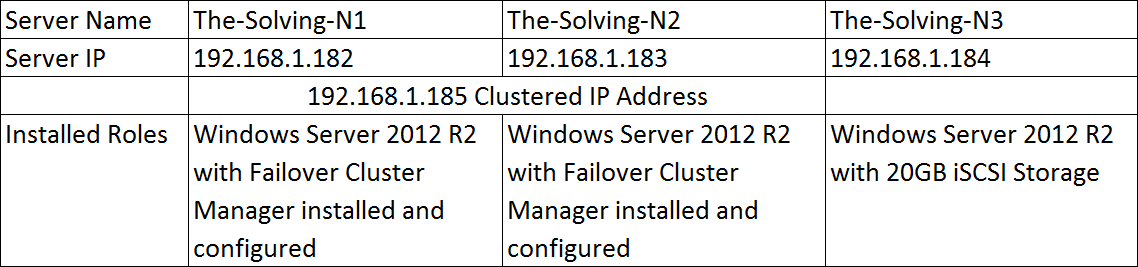
Konfigurera klusterhårddisken i Hyper-V
- Detta kan göras med hjälp av Windows Server 2012 R2 som en iSCSI-målserver
- Detaljer om hur du gör detta finns här
- Om du behöver mer än en klusterdisk kan du lägga till diskar från Hyper-V-hanteraren > Ny hårddisk > Guiden Ny virtuell hårddisk
Installa Failover Cluster Manager
Windows Server 2012 R2 Failover Cluster Manager krävs på båda nodens servrar. I det här exemplet görs detta på The-Solving-N1 och The-Solving-N2.
- Säkerställ att du har Failover Cluster Manager-rollen installerad på dina Windows Server 2012 R2-servrar. Detta är en serverroll som kan läggas till från Serverhanteraren.
- Öppna Failover Cluster Manager och välj Validera konfiguration. Den här åtgärden kan användas för att slutföra hela installationsprocessen:
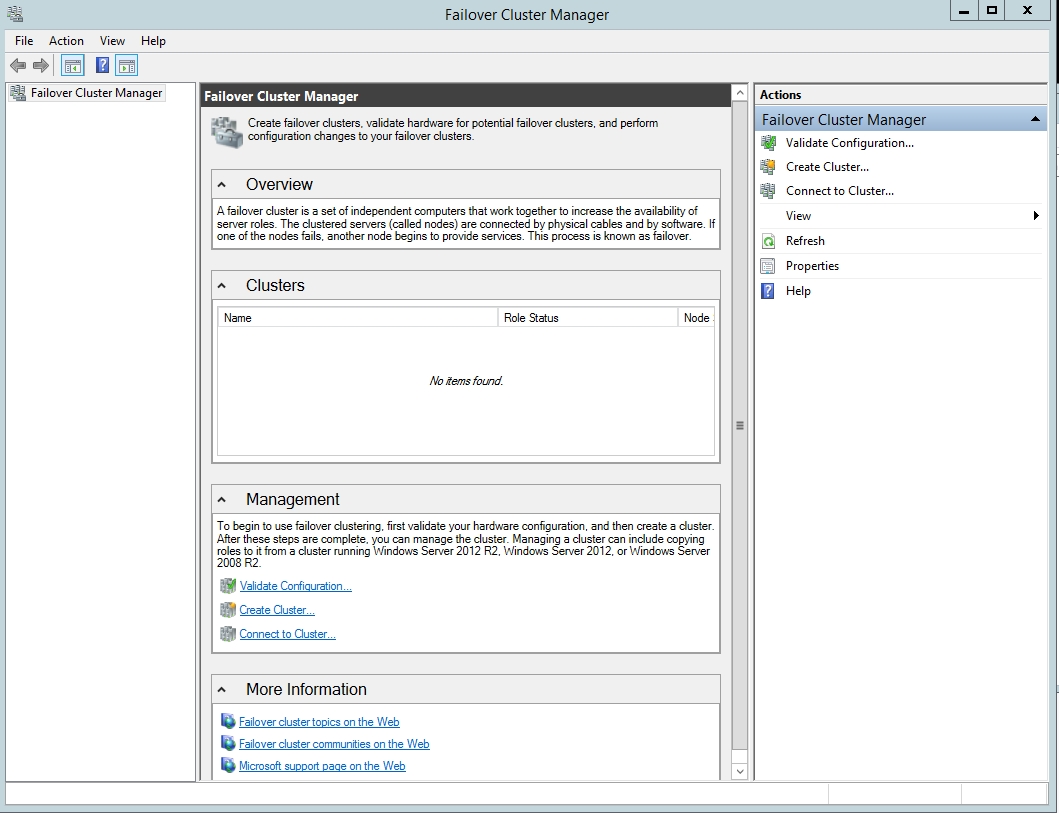
- Ange dina servernamn från fönstret Välj datorer i Active Directory:
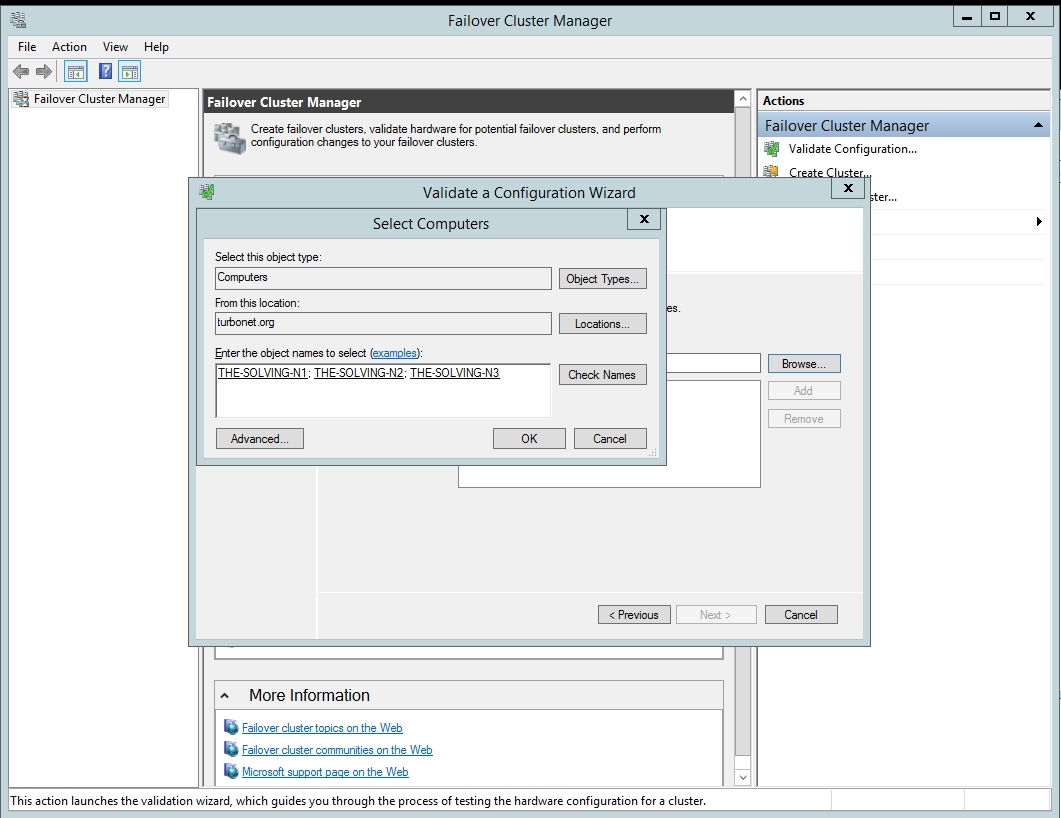
- Välj Run All Tests (Kör alla tester) – Detta kommer att kontrollera att dina servrar, nätverk och lagringsutrymmen i miljön klarar HA:
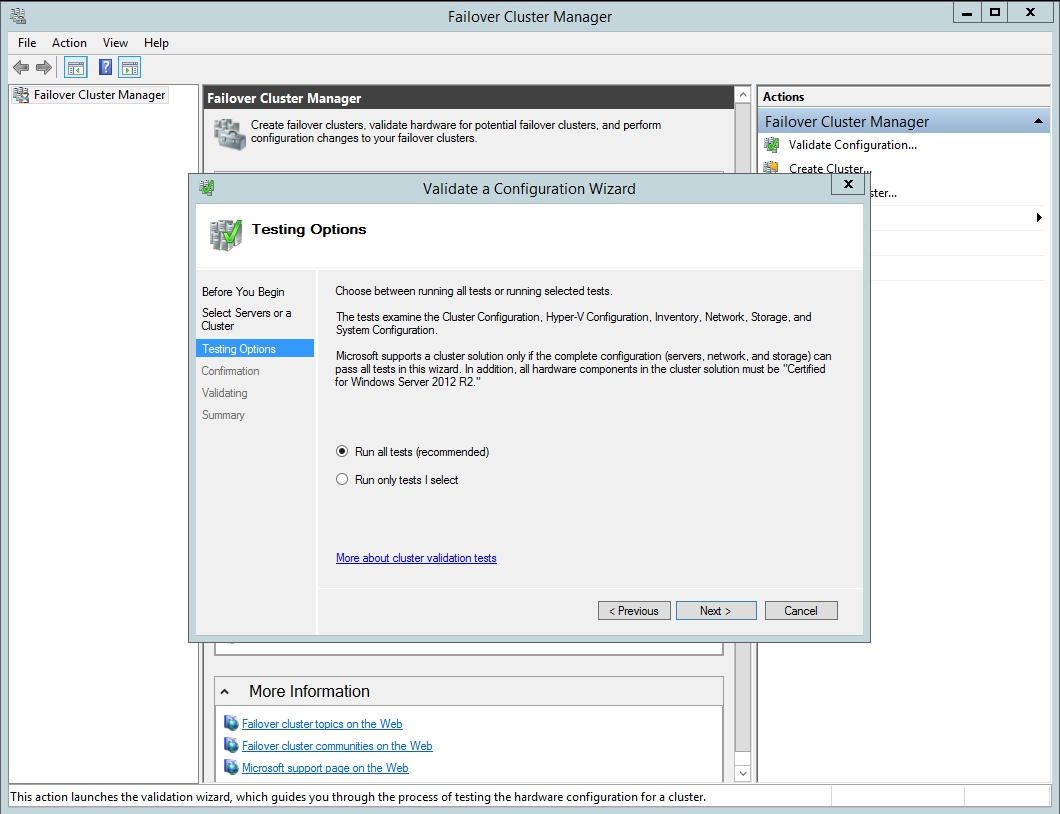
- På bekräftelsesidan väljer du next (Nästa) – testet kommer nu att köras. Detta kan ta lite tid:
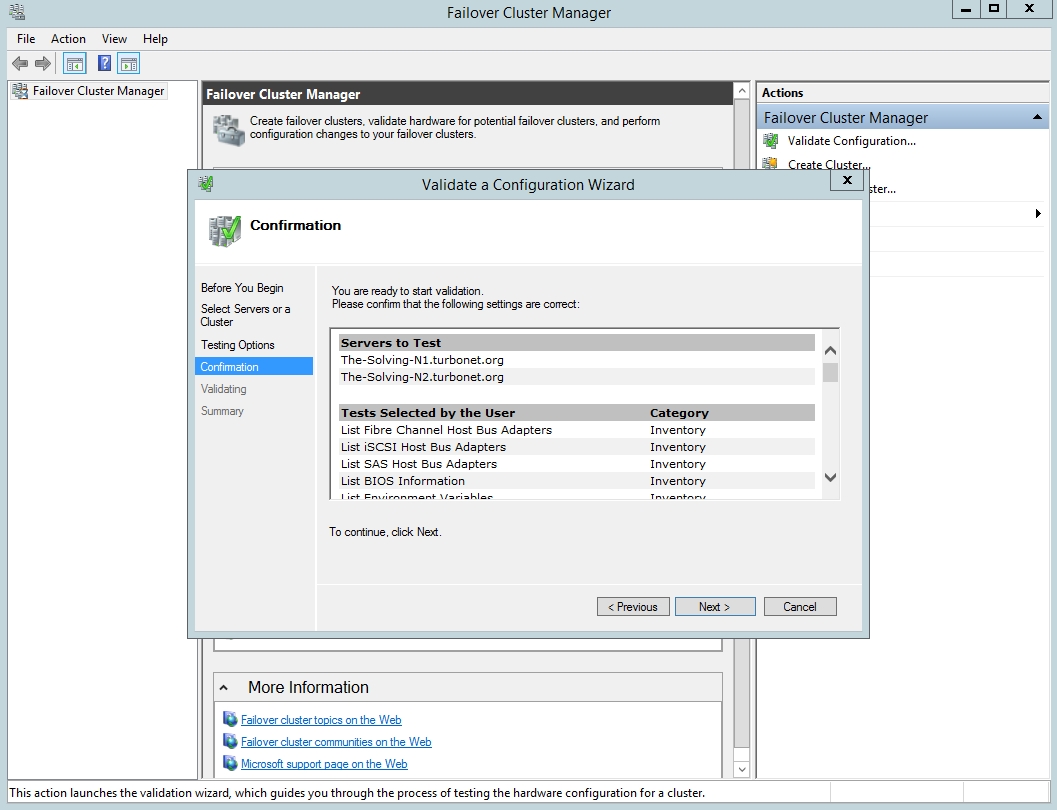
- Valideringskontrollerna kommer nu att köras mot klusternoderna. Detta kommer att ta flera minuter:
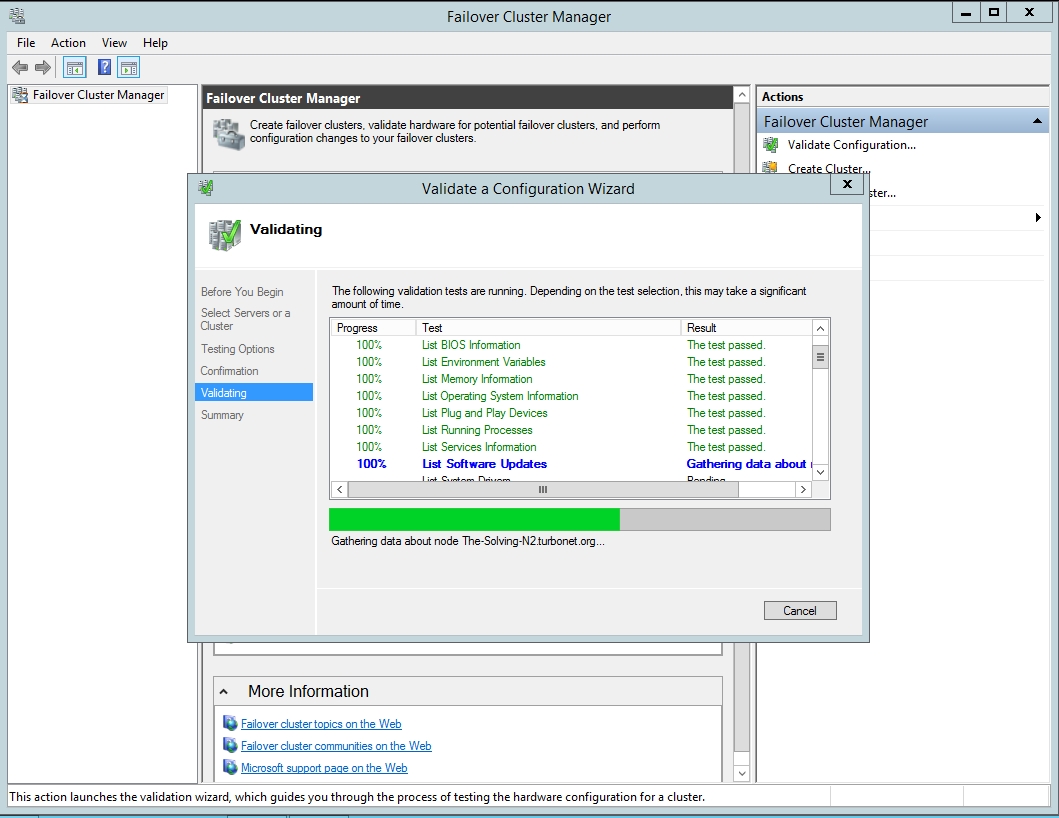
- När detta är slutfört visas Valideringsrapporten. Kontrollera om det finns fel och varningar som gäller för din infrastruktur. I en produktionsmiljö säkerställer du att alla resultat är lyckade:
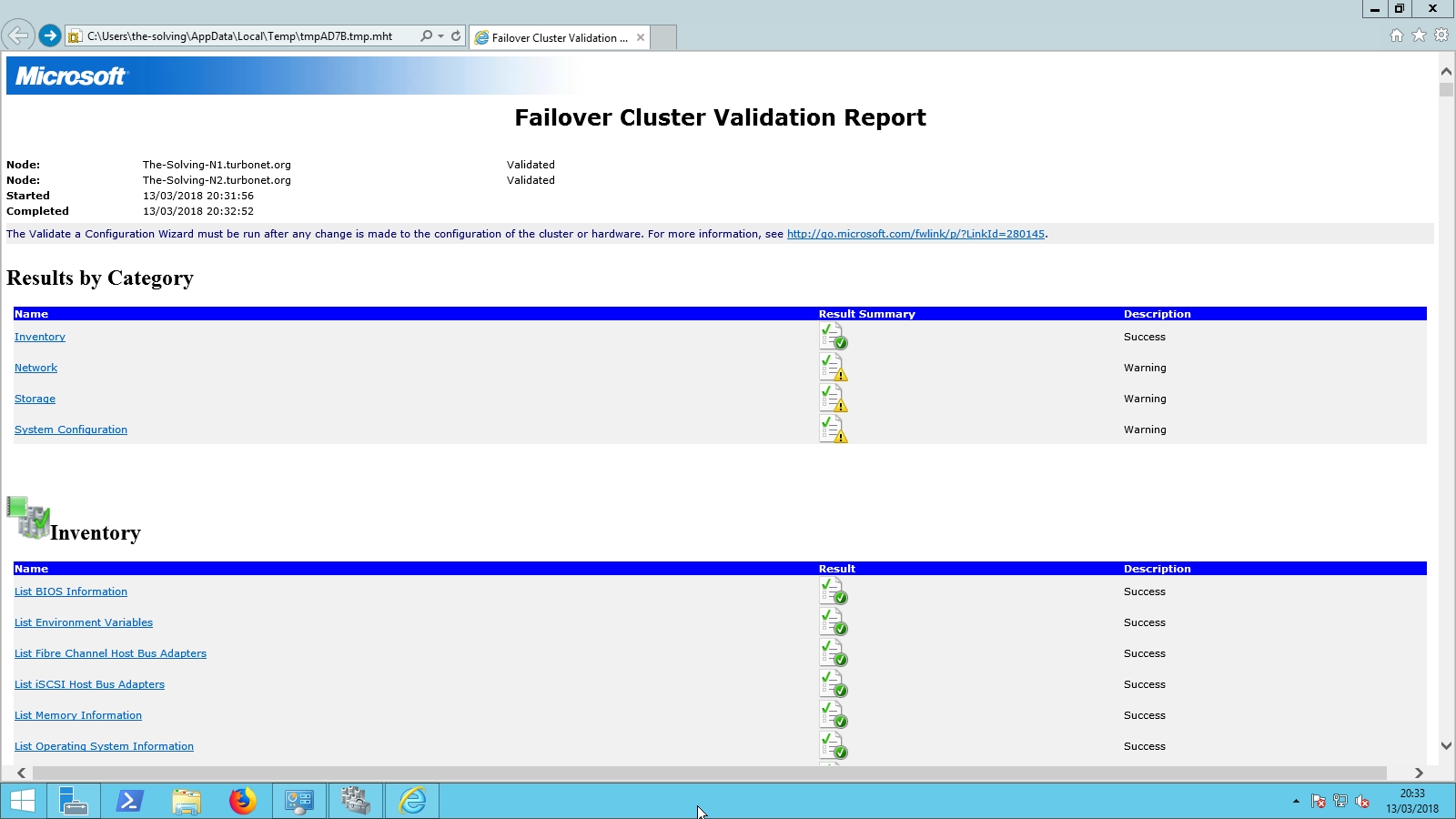
- När rapporten har granskats klickar du på Next (Nästa) och Cluster Wizard startar automatiskt. Se till att du kryssar i rutan Add all eligible storage to the cluster:
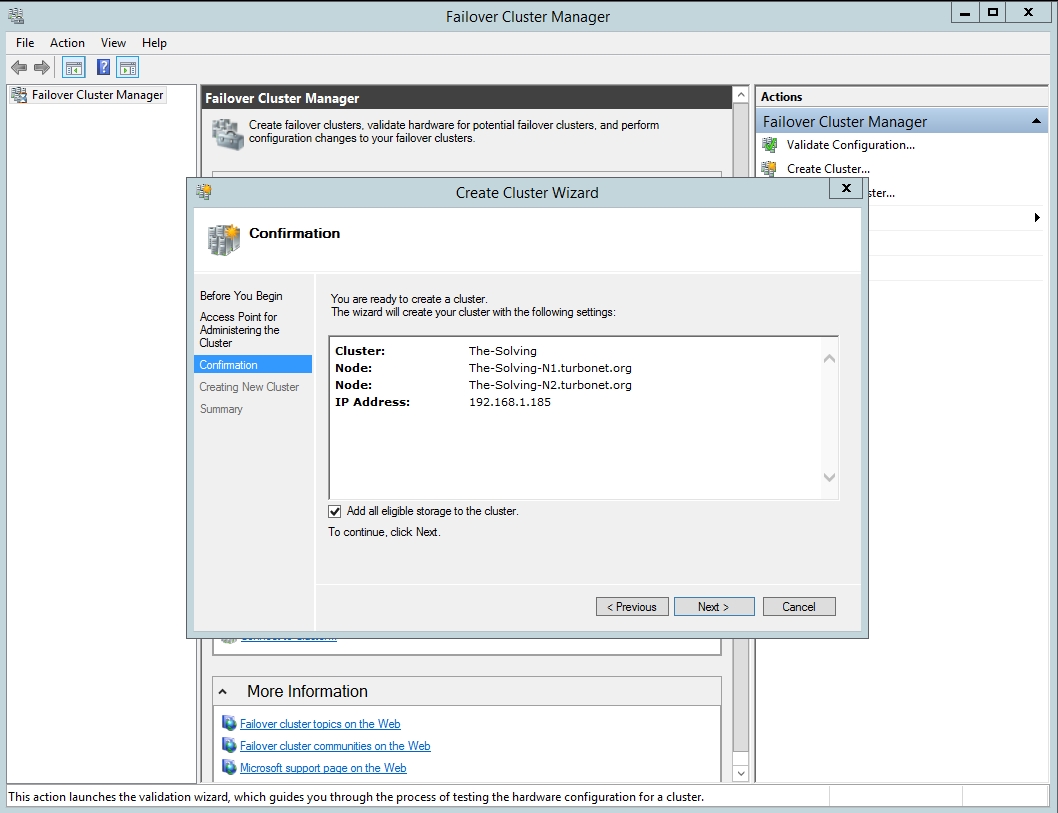
- Inför ditt utsedda klusternamn och din kluster-IP-adress:
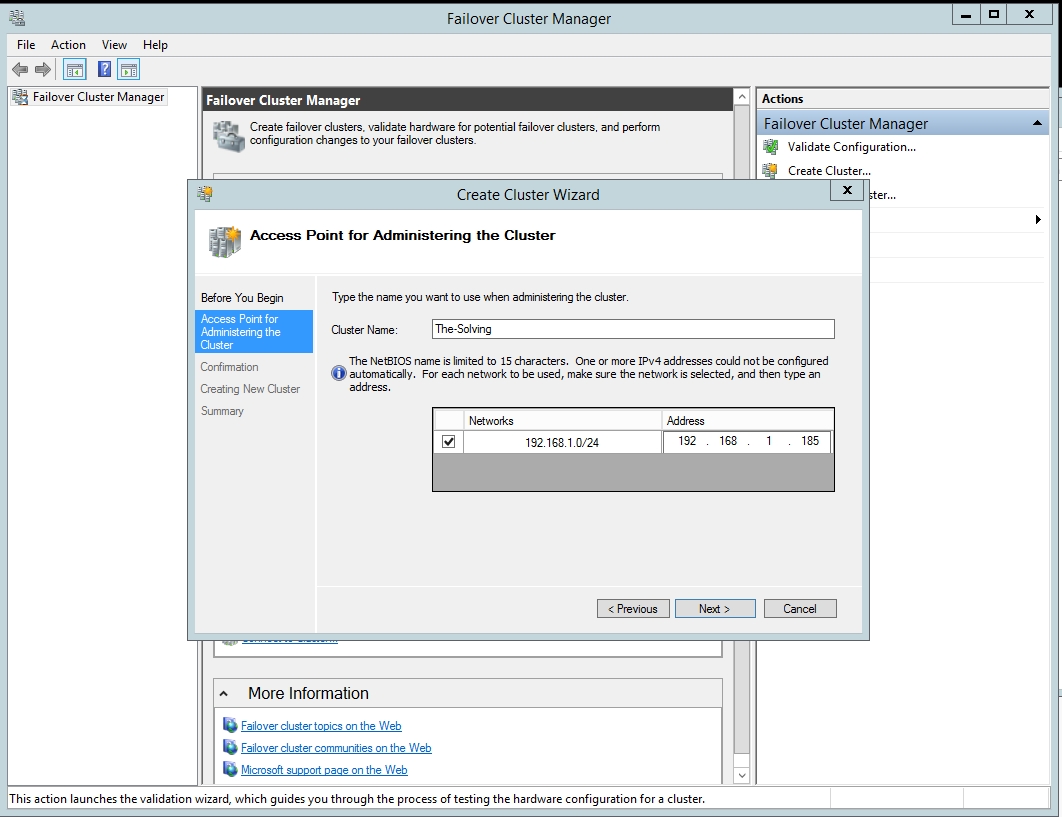
- Klusterguiden kommer nu att skapa klustret åt dig. Den här processen tar några minuter att slutföra beroende på hur komplex din installation är.
- När du är klar kommer ditt kluster att kunna visas i Failover Cluster Manager:
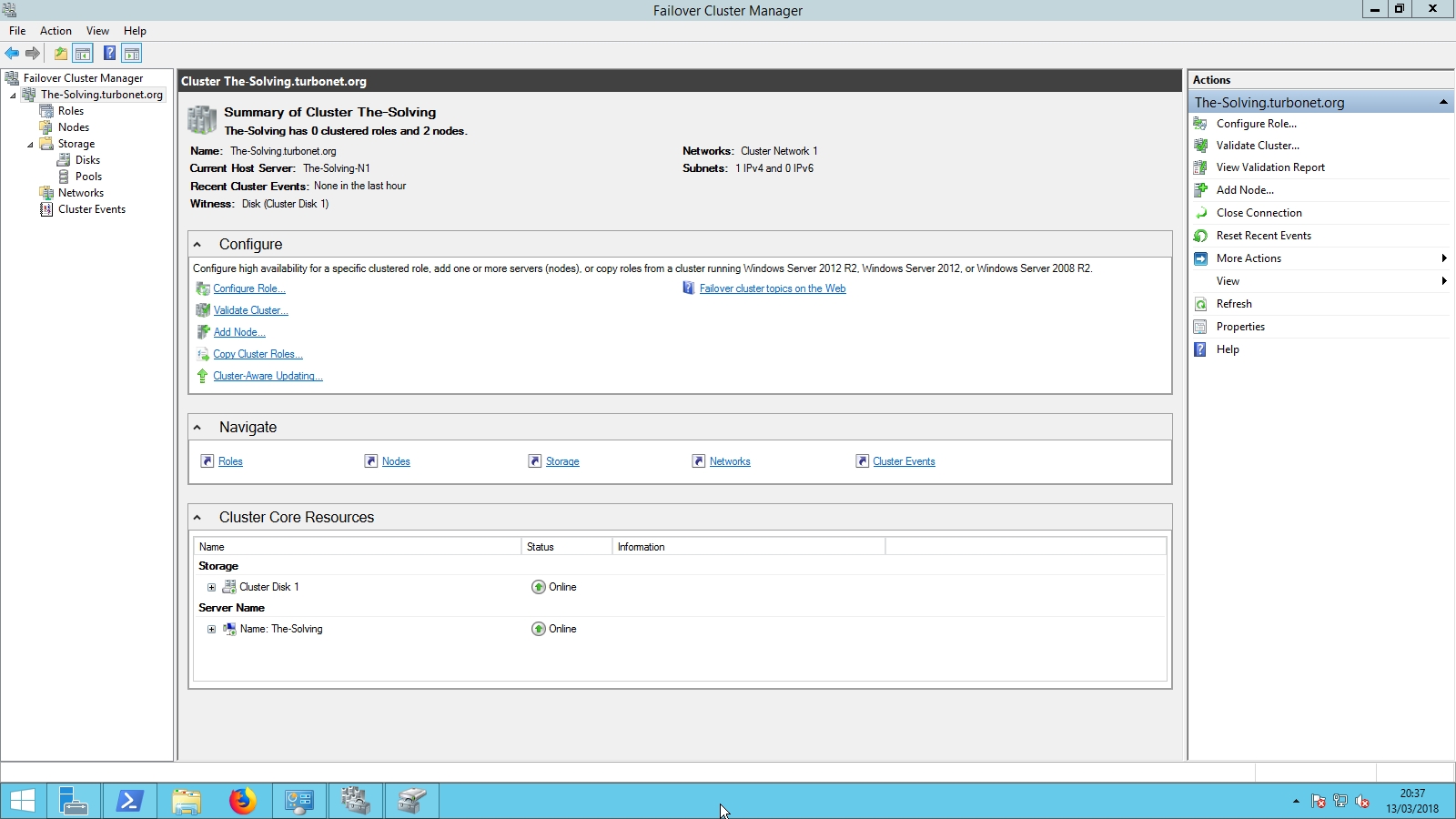
- Säkerställ att båda klusternoderna är tillgängliga:
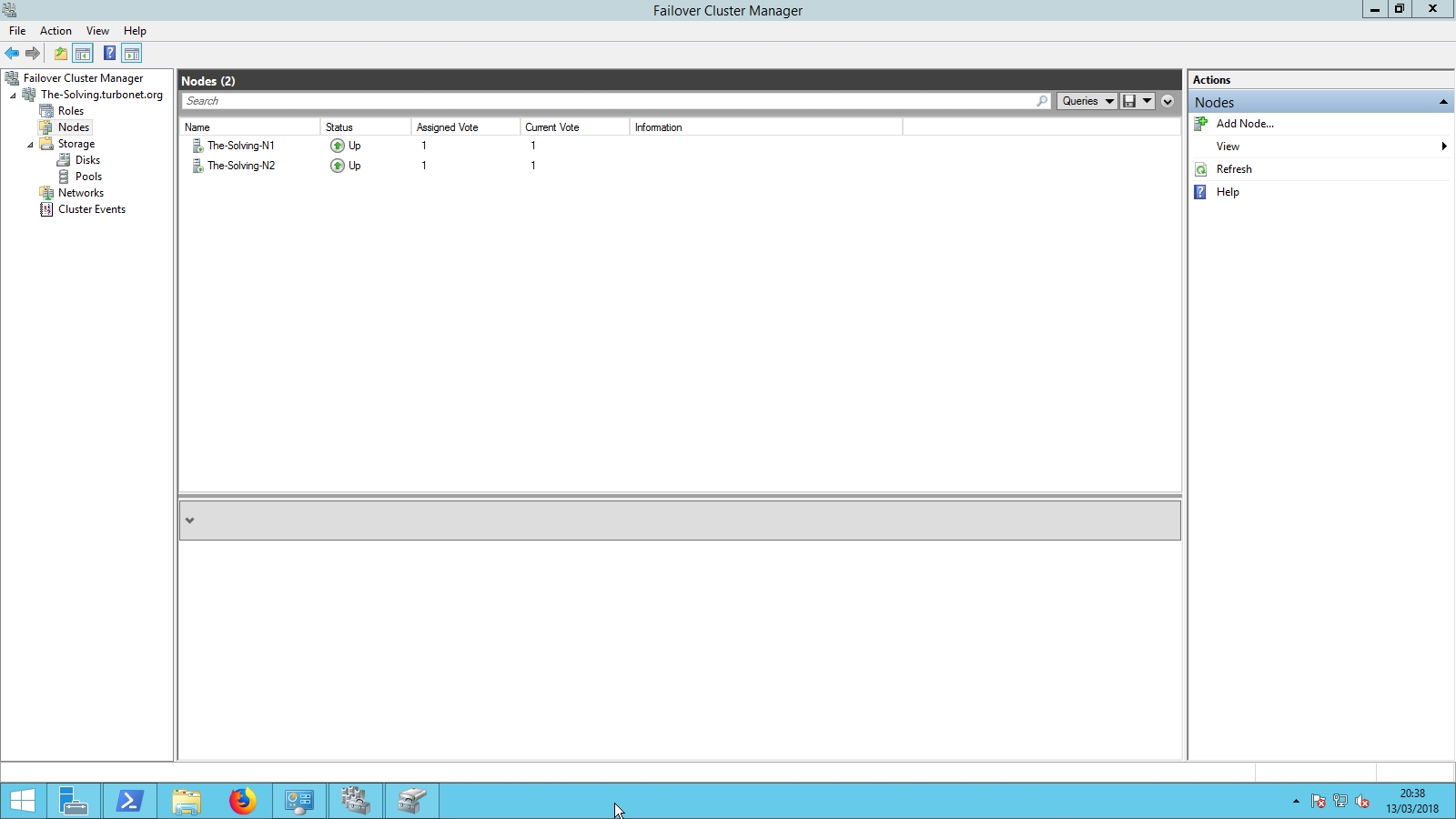
- Säkerställ att den klustrade lagringen är tillgänglig och kontrollera i förekommande fall klusternätverket och Heartbeat NICS:
